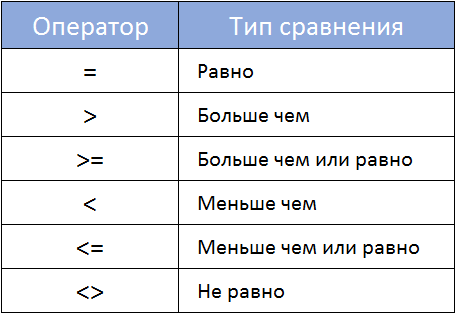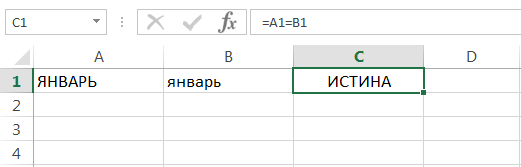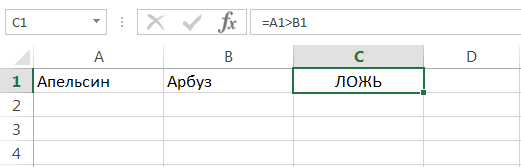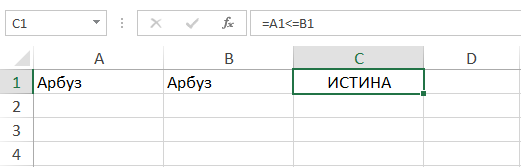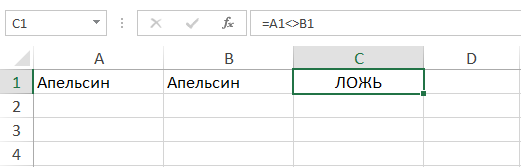Excel для Microsoft 365 Excel 2019 Excel 2016 Excel 2013 Excel 2010 Excel 2007 Еще…Меньше
Операторы определяют операции, которые необходимо выполнить над элементами формулы. В Excel используются общие математические правила для вычислений, в том есть круглые скобки, экспоненты, умножение и деление, сложение и вычитание, а также сокращенное пемдас (заставьте Уважаемый родственницей Салли). С помощью скобок вы можете изменить порядок вычислений.
Типы операторов. Существуют четыре разных типа операторов вычислений: арифметическое, Сравнение, Объединение текстаи ссылка.
-
Арифметические операторы
Арифметические операторы служат для выполнения базовых арифметических операций, таких как сложение, вычитание, умножение, деление или объединение чисел. Результатом операций являются числа. Арифметические операторы приведены ниже.
Арифметический оператор
Значение
Пример
+ (знак «плюс»)
Сложение
= 3 + 3
– (знак «минус»)
Вычитание
Отрицание= 3 – 3
=-3* (звездочка)
Умножение
= 3 * 3
/ (косая черта)
Деление
= 3/3
% (знак процента)
Доля
30
^ (крышка)
Возведение в степень
= 3 ^ 3
-
Операторы сравнения
Операторы сравнения используются для сравнения двух значений. Результатом сравнения является логическое значение: ИСТИНА либо ЛОЖЬ.
Оператор сравнения
Значение
Пример
= (знак равенства)
Равно
= A1 = B1
> (знак «больше»)
Больше
= A1>B1
< (знак «меньше»)
Меньше
= A1<B1
>= (знак «больше или равно»)
Больше или равно
= A1>= B1
<= (знак «меньше или равно»)
Меньше или равно
= A1<= B1
<> (знак «не равно»)
Не равно
= A1<>B1
-
Текстовый оператор конкатенации
Амперсанд (&) используется для объединения (соединения) одной или нескольких текстовых строк в одну.
Текстовый оператор
Значение
Пример
& (амперсанд)
Соединение или объединение последовательностей знаков в одну последовательность
= «Север» & «обмотка» — это результат «Борей».
Если ячейка a1 содержит «Last Name», а B1 — «First Name», = a1& «,» &B1 — «фамилия, имя». -
Операторы ссылок
Для определения ссылок на диапазоны ячеек можно использовать операторы, указанные ниже.
Оператор ссылки
Значение
Пример
: (двоеточие)
Оператор диапазона, который образует одну ссылку на все ячейки, находящиеся между первой и последней ячейками диапазона, включая эти ячейки.
B5:B15
; (точка с запятой)
Оператор объединения. Объединяет несколько ссылок в одну ссылку.
= СУММ (B5: B15, D5: D15)
(пробел)
Оператор пересечения множеств, используется для ссылки на общие ячейки двух диапазонов.
B7:D7 C6:C8
Нужна дополнительная помощь?
What to Know
- Six operators: equal (=), greater than (>), less than (<), greater than or equal to (>=) less than or equal to (<=), not equal to (<>).
- The most common comparison operator usage is in the IF function.
This article explains how to use comparison operators I=in Excel. Instructions apply to Excel versions 2019, 2016, 2013, 2010, Excel Online, and Excel for Mac.
Six Comparison Operators
There are six comparison operators available for you to use in Excel.
These operators are used to test for conditions such as:
- Equal: Two values or strings are the same (apple = apple)
- Greater Than: One value is larger than the other (10 >
- Less Than: One value is smaller than the other (8 < 10)
- Greater Than or Equal To: One value is larger or the same as another (10 >= 10)
- Less Than or Equal To: One value is smaller than or the same as another (5 <= 5)
- Not Equal To: Two values are not the same (dog <> cat)
All comparison operators work with values, while some (such as <> and =) also work with strings (text) and dates.
Comparison Operators in the IF Function
There are two areas in Excel where you can use comparison operators. The most common usage is inside of the IF function.
Inside any cell of a spreadsheet, invoke the IF function by typing:
You’ll see pop-up help text that reads:
This is the format for using the IF function properly.
- The first value is the conditional test that contains the comparison operator.
- The second value is the number or string you want displayed if the comparison is true.
- The third value is the number or string you want displayed if the comparison is false.
All three values inside the IF function should be separated with commas.
The logical test can reference either values or cells in the Excel spreadsheet that contain values. You can also nest formulas inside the comparison itself.
For example, to compare the data in cell A1 to the data in cell B4, type:
To check if the value in cell A1 is under 50, type:
To check whether the value in cell A1 is less than half the value in cell B4, type:
In the examples above, Excel returns either TRUE or FALSE in the cell where you’ve typed the IF statement, depending on the result of the comparison.
You can replace TRUE or FALSE with any value or string if you’d like the IF formula to return something else in that cell. For example:
This will return «Bob» in the cell if the condition is true, or «Sally» if the condition is false.
Comparison Operators in Excel VBA or Macros
You can use the same comparison operators inside of the Excel VBA editor.
Excel VBA is used to create macros for automating actions inside of a spreadsheet.
To open the Excel VBA editor:
- Select File > Options > Customize Ribbon.
- Enable the Developer check box under Main Tabs and select OK.
- In Excel, select Developer > View Code.
- Double-click ThisWorkbook under Microsoft Excel Objects in the left pane.
- At the top of the code window, set the left drop-down to Workbook and the right one to Open.
You are now editing code that will run every time the Excel file is opened. In this window, you could compare cell A1 to A2, and automatically fill in A3 with a value or text depending on the comparison operator results.
Here is an example of what that code would look like:
If [A1] < [A2] Then
[A3] = "YES"
Else
[A3] = "NO"
End If
The formatting is slightly different in VBA, but the comparison symbols (operators) used to compare two values or strings is exactly the same.
Thanks for letting us know!
Get the Latest Tech News Delivered Every Day
Subscribe
На чтение 2 мин Опубликовано 22.01.2015
В Excel существует множество различных функций, работа которых построена на проверке логических условий. Например, это функции ЕСЛИ, СЧЕТЕСЛИ, СУММЕСЛИ и т.д. Также логические условия можно задавать в обычных формулах, если необходимо получить утвердительный ответ: Да или Нет. К примеру, задавая простые логические условия, Вы можете ответить на такие вопросы:
- 5 больше 8?
- Содержимое ячейки A5 меньше 8?
- А может равно 8?
Операторы сравнения в Excel
В Excel имеется ряд стандартных операторов, которые используются для задания простых логических условий. Все шесть возможных операторов сравнения приведены в таблице ниже:
Как задать условие в Excel
Операторы сравнения позволяют задавать условия, которые возвращают логические значения ИСТИНА или ЛОЖЬ. Примеры использования логических условий представлены ниже:
=A1=B1 — Данное условие вернет ИСТИНА, если значения в ячейках A1 и B1 равны, или ЛОЖЬ в противном случае. Задавая такое условие, можно сравнивать текстовые строки без учета регистра. К примеру, сравнивая «ЯНВАРЬ» и «январь» формула возвратит ИСТИНА.
=A1>B1 — Следующая формула возвратит ИСТИНА, если значение ячейки А1 больше, чем в B1. В противном случае формула вернет ЛОЖЬ. Такие сравнения можно задавать и при работе с текстом.
Например, если в ячейке A1 хранится значение «Апельсин», а в B1 – «Арбуз», то формула вернет ЛОЖЬ, поскольку в алфавитном порядке «Арбуз» находится ниже, чем «Апельсин». Чем ниже, тем больше.
=A1<=B1 — Формула вернет ИСТИНА, если значение ячейки A1 меньше или равно значению в ячейке B1. Иначе результатом будет ЛОЖЬ.
=A1<>B1 — Формула вернет ИСТИНА, если значения ячеек A1 и B1 не равны. В противном случае – ЛОЖЬ.
В Excel существуют логические функции ИСТИНА() и ЛОЖЬ(), которые не имеют аргументов. Данные функции существуют в основном для обеспечения совместимости с другими электронными таблицами. Вы можете вводить значения ИСТИНА и ЛОЖЬ прямо в ячейки или формулы, не используя форму записи функции, Excel все прекрасно поймет.
Если Вы уверены, что уже достаточно хорошо освоили эту тему, можете обратиться к статье Используем логические функции Excel для задания сложных условий, чтобы научиться задавать условия, используя различные логические функции, например И() или ИЛИ().
Оцените качество статьи. Нам важно ваше мнение:
Под операторами в Excel подразумеваются специальные символы, которые используются в формулах для выполнения определенных вычислений. В MS Excel cсуществуют 4 вида операторов, такие как арифметические, логические, операторы ссылок и текстовый оператор.
Арифметические операторы в Excel
Арифметические операторы предназначены для выполнения арифметических операций, таких как сложение, вычитание, умножение, деление и т.д.
В Excel доступны шесть арифметических операторов. В следующей таблице объясняется, что каждый из них делает.
|
Значение |
Арифметический оператор |
Пример формулы |
Описание формулы |
|
Сложение |
+ |
=A1+B1 |
Формула суммирует значение в ячейке A1 и ячейке B1. |
|
Вычитание Отрицание |
— |
=A1-B1 = — A1 |
Формула вычитает значение в ячейке B1 из значения в ячейке A1. Формула копирует значение из ячейки A1 с противоположным знаком. |
|
Умножение |
* |
=A1*B1 |
Формула умножает значение в ячейке A1 на значение в ячейке B1. |
|
Деление |
/ |
=A1/B1 |
Формула делит значение в ячейке A1 на значение в ячейке B1. |
|
Процент |
% |
=A1% |
Формула возвращает сотую часть значения из ячейки A1. |
|
Возведение в степень |
^ |
=A1^3 |
Формула возводит число из ячейки A1 в третью степень. |
Рассмотрим примеры использования арифметических операторов.
Операторы в Excel – Примеры использования арифметических операторов
Логические операторы в Excel
Логический оператор используется в Excel для сравнения двух значений. Логические операторы иногда называют булевыми операторами, потому что результат сравнения в любом случае может быть только ИСТИНА или ЛОЖЬ.
В Excel доступны шесть логических операторов. В следующей таблице объясняется, что каждый из них делает.
|
Условие |
Оператор сравнения |
Пример формулы |
Описание формулы |
|
Равно |
= |
=A1=B1 |
Формула возвращает ИСТИНА, если значение в ячейке A1 равно значению в ячейке B1; ЛОЖЬ в противном случае. |
|
Не равно |
<> |
=A1<>B1 |
Формула возвращает ИСТИНА, если значение в ячейке A1 не равно значению в ячейке B1; ЛОЖЬ в противном случае. |
|
Больше |
> |
=A1>B1 |
Формула возвращает ИСТИНА, если значение в ячейке A1 больше значения в ячейке B1; в противном случае она возвращает ЛОЖЬ. |
|
Меньше |
< |
=A1<B1 |
Формула возвращает ИСТИНА, если значение в ячейке A1 меньше, чем в ячейке B1; ЛОЖЬ в противном случае. |
|
Больше или равно |
>= |
=A1>=B1 |
Формула возвращает ИСТИНА, если значение в ячейке A1 больше или равно значению в ячейке B1; ЛОЖЬ в противном случае. |
|
Меньше или равно |
<= |
=A1<=B1 |
Формула возвращает ИСТИНА, если значение в ячейке A1 меньше или равно значению в ячейке B1; ЛОЖЬ в противном случае. |
На изображении ниже показаны результаты, возвращаемые с помощью логических операторов, таких как Равно, Не равно, Больше и Меньше.
Операторы в Excel – Использование операторов Равно, Не равно, Больше и Меньше
Операторы ссылок в Excel
Операторы ссылок используются для задания ссылок на диапазоны ячеек.
|
Оператор ссылки |
Пример |
Описание формулы |
|
: |
A5:B10 |
Данный оператор ссылки используется для создания ссылки на диапазон. Он вводится между первой и последней ячейкой диапазона. |
|
; |
СУММ(А5:В10; Е15:G20) |
Точка с запятой используется для объединения нескольких ссылок в одну. |
|
(пробел) |
A5:C5 B5:D5 |
Пробел используется для пересечения диапазонов, то есть для создания ссылки на общие ячейки нескольких диапазонов. |
Рассмотрим наглядные примеры с использованием операторов ссылок с функцией СУММ:
Операторы в Excel – Примеры использования операторов ссылок
Текстовый оператор в Excel
В Microsoft Excel существует один текстовый оператор. И это – амперсанд (&), который используется для объединения текстовых строк.
|
Текстовый оператор |
Пример |
Описание формулы |
|
& |
=»Общая сумма составляет: «&A1 |
Формула объединяет введенный текст с данными в ячейке A1 |
Операторы в Excel – Пример использования текстового оператора
Больше примеров с объединением текста, вы можете найти в статье Объединить текст в Excel.
В функциях Excel существует четыре типа операторов.
Математические операторы
Математические операторы – это операторы простых действий, а именно сложения, вычитания, умножения и т. д. Вводятся с помощью клавиатуры.
- + (плюс) – сложение;
- – (минус) – вычитание или отрицание;
- * (звездочка) – умножение;
- / (косая черта) – деление;
- % (знак процента) – процент;
- ^ (знак крышки) – возведение в степень.
Операторы сравнения
Операторы сравнения – это операторы сравнения разных значений, результатом которого является логическое выражение «ИСТИНА» или «ЛОЖЬ».
- = (знак равенства) – равно;
- > (знак «больше») – больше;
- < (знак «меньше») – меньше;
- >= (знак «больше или равно») – больше или равно;
- – меньше или равно;
- <> (знак «не равно») – не равно.
Текстовый оператор
Текстовый оператор амперсанд (&) – это оператор объединения нескольких текстовых отрывков в одну строку.
& (амперсанд) – объединение двух последовательностей знаков в одну последовательность.
Операторы ссылок
Оператор ссылок – это оператор ссылки на диапазон ячеек.
- : (двоеточие) – используется между ссылками на первую и последнюю ячейки диапазона. Такое сочетание представляет собой ссылку на диапазон, например, A10:C20;
- ; (точка с запятой) – оператор объединения нескольких ссылок в одну, например, СУММ(С10:В15; Е45:Т30);
- знак пробела – оператор пересечения множеств, который используется для ссылки на общие ячейки двух диапазонов. Например, В10:D20 C15:C25.
Каков приоритет у операторов?
В случае использования в формуле нескольких операторов, они выполняются в следующем порядке:
- Операторы ссылок (двоеточие, точка с запятой, пробел).
- Минус.
- Процент.
- Возведение в степень.
- Умножение и деление.
- Сложение и вычитание.
- Объединения нескольких текстовых отрывков в одну строку.
- Операторы сравнение.
[stextbox id=»warning» caption=»Примечание»]Если формула содержит операторы с одинаковым приоритетом, то они исполняются слева направо. Для изменения порядка вычисления в формулах можно использовать круглые скобки.[/stextbox]